Excel'de Metin Taşması nasıl durdurulur veya gizlenir
Metin taşması(Text overflow) , bir hücreden taşan metinlerle garip görünebileceğinden, bir elektronik tablonun görünümünü bozabilir. Bu sorunu olan bir elektronik tablonuz varsa, daha iyi ve temiz görünmesi için Microsoft Excel'deki(Microsoft Excel) metin taşması sorununu düzeltebilirsiniz .
Microsoft Excel'de(Microsoft Excel) metin taşması nedir

Adından da anlaşılacağı gibi, metin bir hücrenin dışına çıkıyorsa buna metin taşması denir. Bir hücrenin varsayılan genişliği her zaman tüm metnin genişliğine uymayabilir. Bir Excel hücresinin varsayılan genişliği, minimum olan 8,43 mm'dir ve çoğu insan genellikle sorun yaşar. Böyle bir anda, metin sağ taraftaki hücre tarafından gizlenir ve düzenlemeyi bitirdikten sonra okumak için erişilebilir olmaz.
Hangi (Whichever)Microsoft Office sürümünü kullanırsanız kullanın, aynı sorunu her Excel elektronik tablosunda alabilirsiniz. Ayrıca, Excel Online'da(Excel Online) da olur. Bu sorunla başa çıkmanın birkaç yolu vardır. Ancak, her yöntemin tüm sütunun genişliğini bir kerede artırmanıza izin verdiğini bilmelisiniz. Bir sütunda on hücre varsa ve ilk hücrenin genişliğini artırmaya çalışırsanız, aynısı yalnızca bir hücreye değil tüm sütuna uygulanacaktır.
Excel'de Metin Taşması(Text Overflow) nasıl durdurulur veya gizlenir(Excel)
Microsoft Excel'deki(Microsoft Excel) metin taşması sorununu düzeltmek için şu önerileri izleyin :
- Bir sütunun genişliğini manuel olarak artırma
- Otomatik Sığdır Sütun Genişliği seçeneğini kullanın
- Bir hücrenin varsayılan genişliğini değiştirme
Adımları ayrıntılı olarak öğrenmek için okumaya devam edin.
1 ] Bir sütunun genişliğini manuel olarak artırma(] Manually)
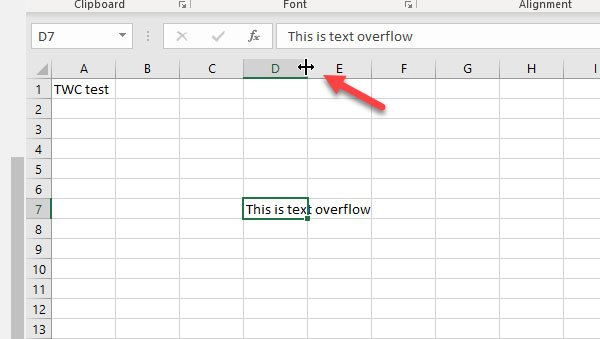
Muhtemelen bu sorundan kurtulmanın en kolay yolu. Eski usul bir yöntem olmasına rağmen, mükemmel çalışıyor. Bir hücrenin genişliği ister 10 mm ister 100 mm olsun, herhangi bir uzman bilgisi olmadan manuel olarak değiştirebilirsiniz. İlk önce, elektronik tabloyu açın ve farenizi iki sütunu bölen çizginin üzerine getirin. İki yönlü bir ok görmelisiniz. Bunu aldıktan sonra, farenizi tıklayıp basılı tutun ve sağ tarafa doğru sürükleyin.
2] Otomatik Sığdır Sütun Genişliği(AutoFit Column Width) seçeneğini kullanın(Use)
Bir sütunun genişliğini otomatik olarak ayarlamanıza izin veren kullanışlı bir seçenektir. Bir hücrenin maksimum genişliğini algılar ve bunu tüm sütuna uygular. Fareyle sürükleme yöntemini kullanmanıza gerek yoktur. Bu numaranın avantajı, tüm sütunların genişliğini bir kerede artırabilmenizdir. Başlamak için değiştirilmesi gereken tüm sütunları seçin ve Giriş(Home ) sekmesinde görünmesi gereken Biçim menüsünü tıklayın. (Format )Bundan sonra, Otomatik Sığdır Sütun Genişliği(AutoFit Column Width) seçeneğine tıklayın.

Genişlik derhal değiştirilmelidir.
3] Hücre/sütun varsayılan genişliğini değiştirin(Change)
Tam olarak ne kadar genişliğe ihtiyacınız olduğunu zaten biliyorsanız, sütunun varsayılan genişliğini değiştirebilirsiniz. Bunun için Excel'de Biçim(Format) menüsünü açın ve Varsayılan Genişlik(Default Width ) seçeneğini seçin. Şimdi bir genişlik seçmeniz gerekiyor.
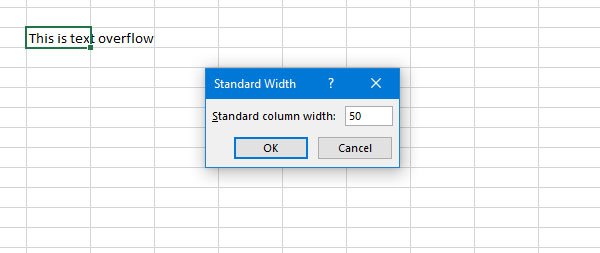
Varsayılan olarak, Excel'in(Excel) varsayılan birimi olan milimetre birimini taşımalıdır . Daha önce değiştirdiyseniz, genişliği buna göre ayarlamanız gerekir.
Umarım bu basit öğretici, Microsoft Excel'deki(Microsoft Excel) metin taşması sorununu çözmenize yardımcı olur .
Related posts
Bir Text (TXT/CSV) dosyasını bir Excel file'ya dönüştürmek nasıl
Format Text Word, Excel, PowerPoint içinde Superscript or Subscript olarak
Nasıl Excel içinde biri Cell daki Text için Multiple Formatting eklemek
Text Columns'ü Excel and Google Sheets'de nasıl bölünürsün
Excel'de Metni Sayılara Dönüştürmenin 5 Yolu
DGET function Excel'te Nasıl Kullanılır
Hücreleri Excel formula'da nasıl kilitlenir?
Duration Financial Function içinde Excel nasıl kullanılır
Organization Chart Excel'de nasıl oluşturulur
DISC function Excel'te Nasıl Kullanılır
Workbook Sharing Excel'de nasıl durdurulur veya kapatılır
Excel çalışma sayfalarında Nasıl Freeze and Split Panes
Excel worksheet Tab'in rengini nasıl değiştirirsiniz
Mean Excel'da Calculate Standard Deviation and Standard Error'ün
Windows 11/10'de bir Tournament Bracket nasıl oluşturulur?
Microsoft Excel Tutorial, yeni başlayanlar için
HLOOKUP function Microsoft Excel'te Nasıl Kullanılır
Excel, Word or PowerPoint son kez başlayamadı
Automatic Data Type feature Excel'te Nasıl Kullanılır?
Find and FindB functions Excel'de Nasıl Kullanılır
